こんにちは。おもち(@omochibigaku)です。
こちらのページでは、αU wallet(アルファユーウォレット)をインストールして、ウォレットを作成する方法ついてわかりやすく解説していきます。
 おもち
おもちαUウォレットは、クレカ決済も対応しているよ!
STEP1.αU walletをインストールしよう
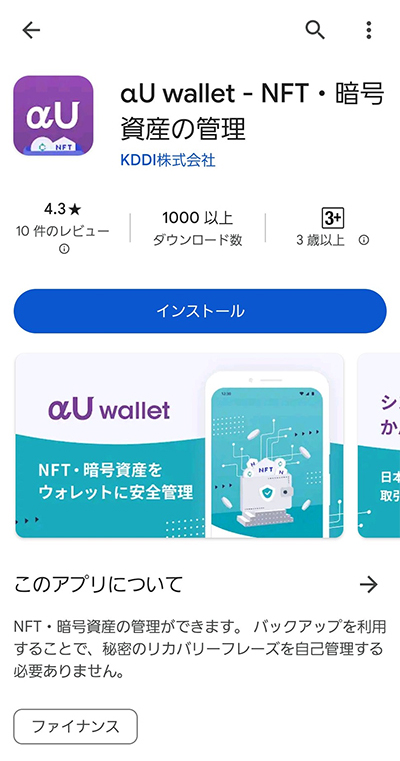
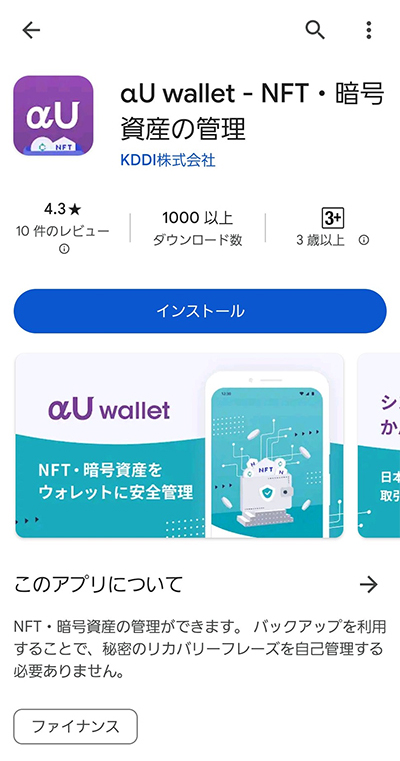
αU walletインストール画面をひらきます。
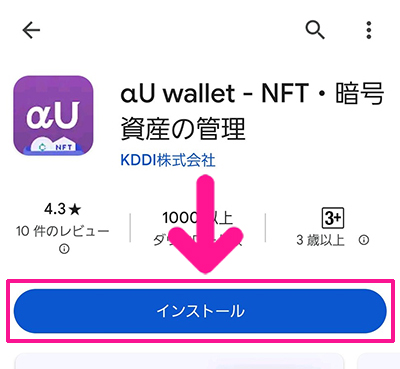
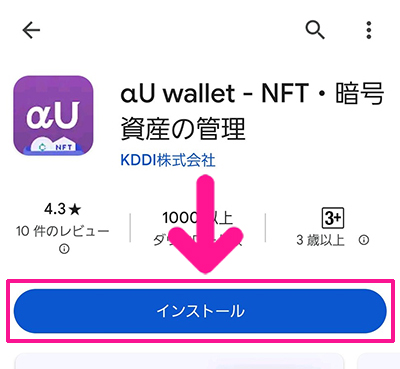
インストール画面がいらいたら『インストール』ボタンをタップ。



インストールが終わるまで、しばし待とう!
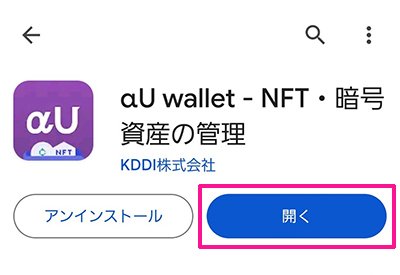
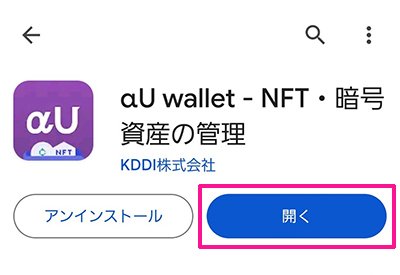
インストールが完了したら『開く』ボタンをタップ。
STEP2.パスコードを設定しよう
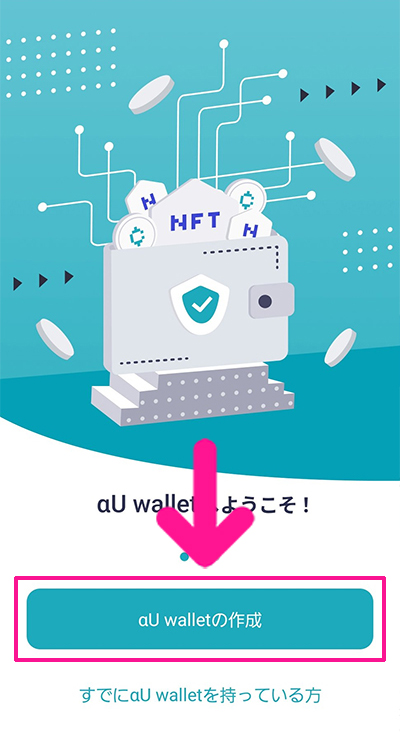
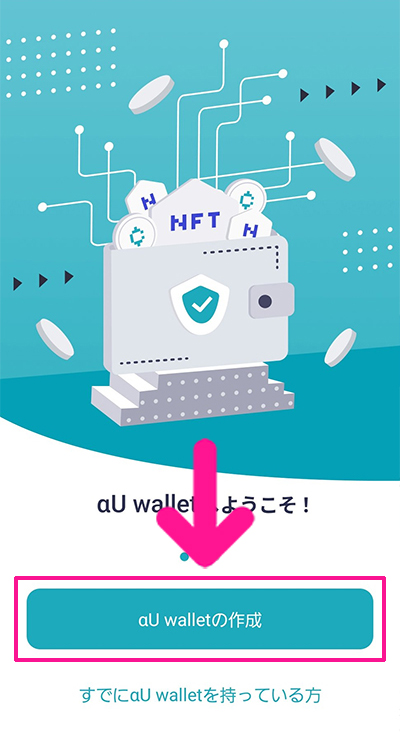
『αU walletの作成』ボタンをタップ。
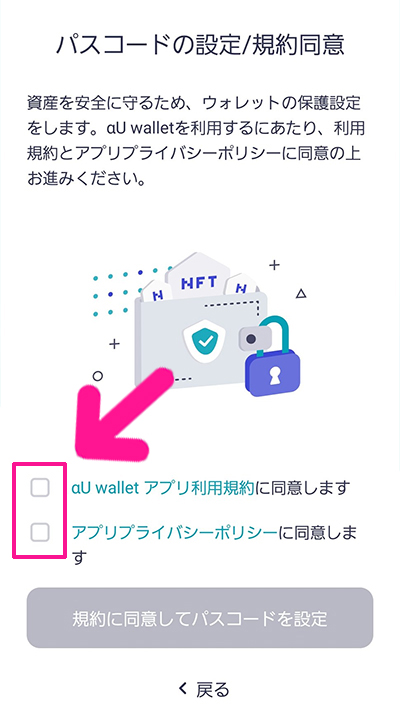
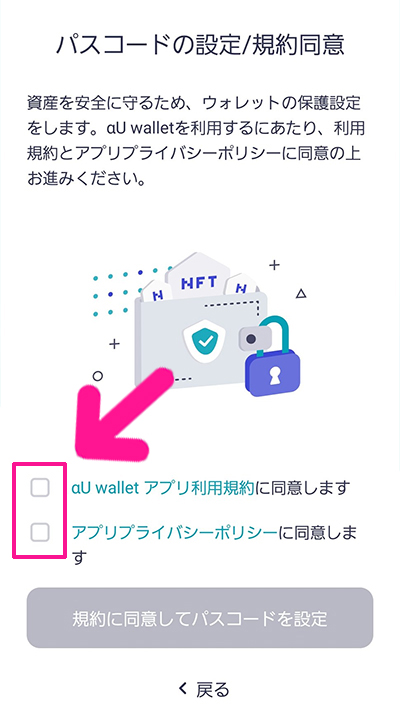
利用規約とプライバシーポリシーにざっと目を通したら、チェックボックスにチェック。
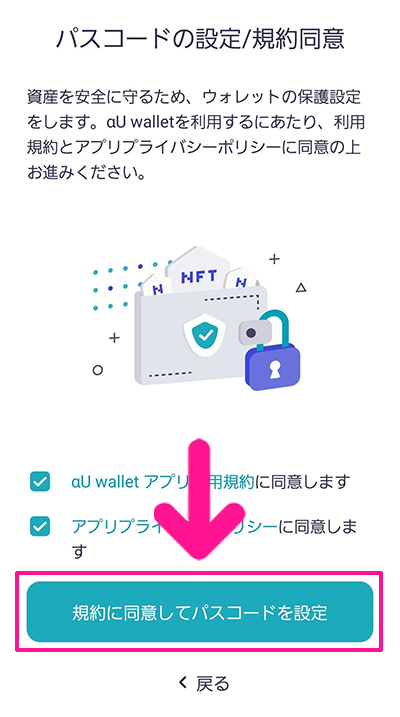
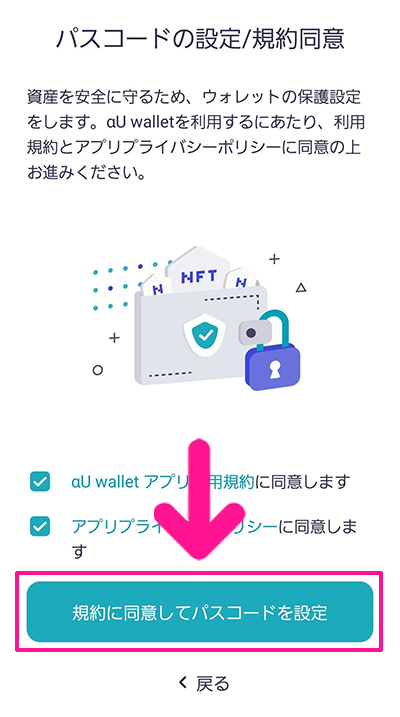
『規約に同意してパスコードを設定』ボタンをタップ。
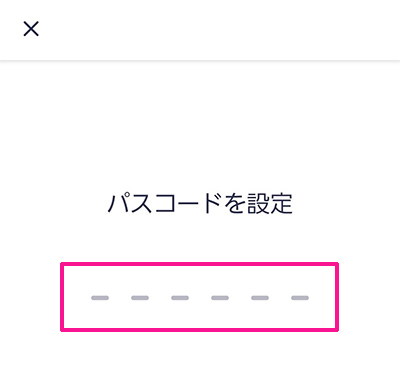
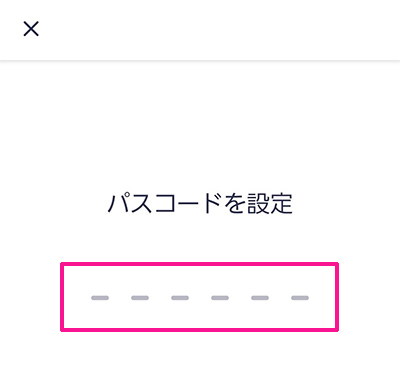
お好きなパスコードを入力。
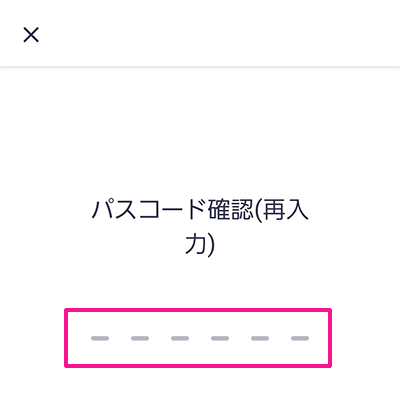
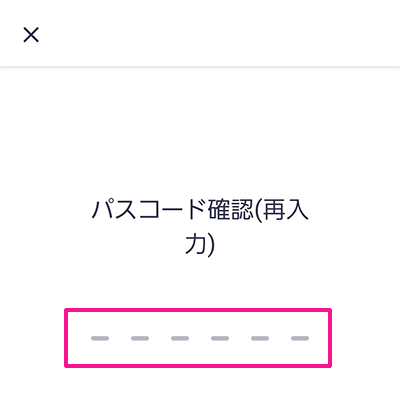
再度、パスコードを入力。
STEP3.バックアップの設定をしよう
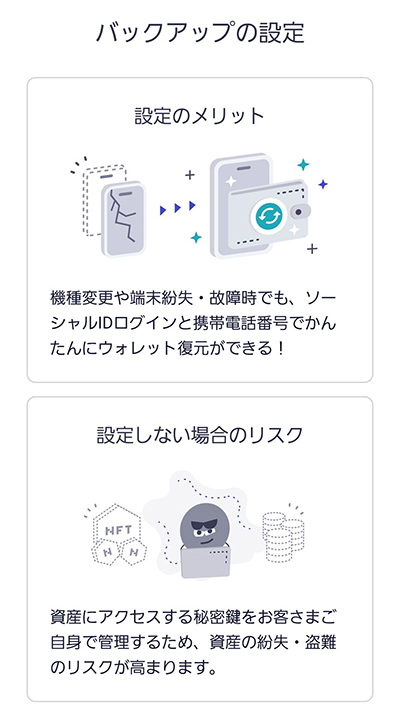
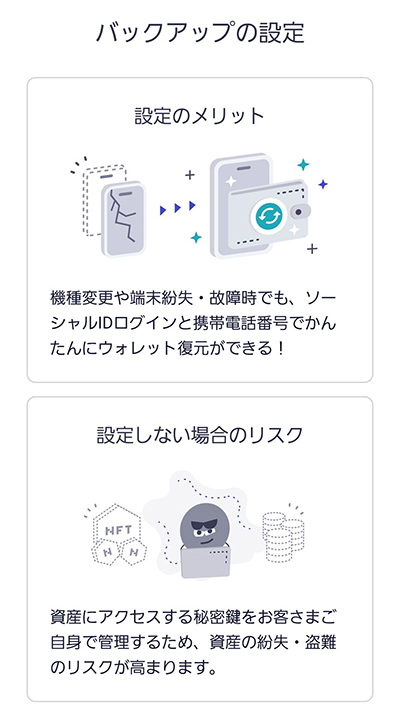
バックアップの設定をするか、しないか選択します。
自分でウォレットを管理するのが不安な方は『設定する』を、個人情報を登録したくない方は『設定しない』を選択してください。



それぞれ解説するのでお好きな方をえらんでね!
バックアップの設定をする場合
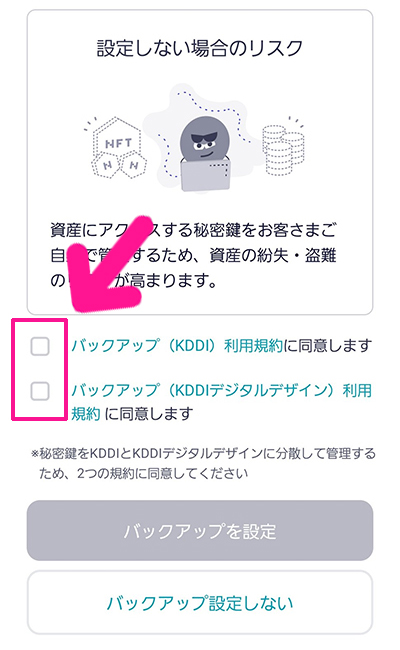
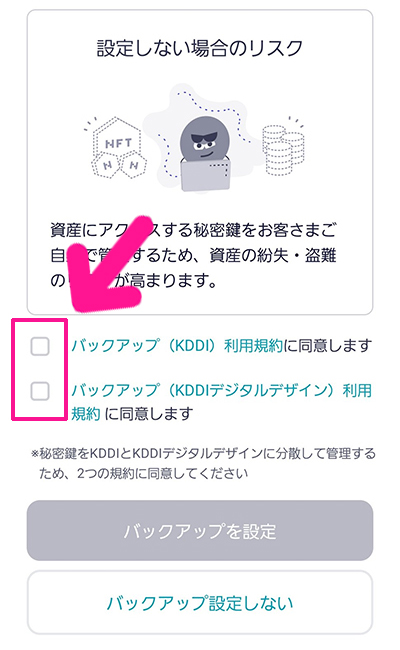
利用規約にざっと目をとおしたらチェックボックスにチェック。
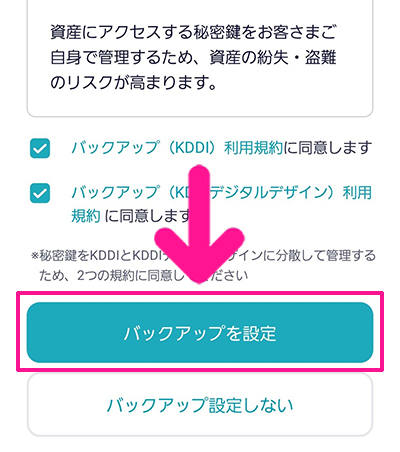
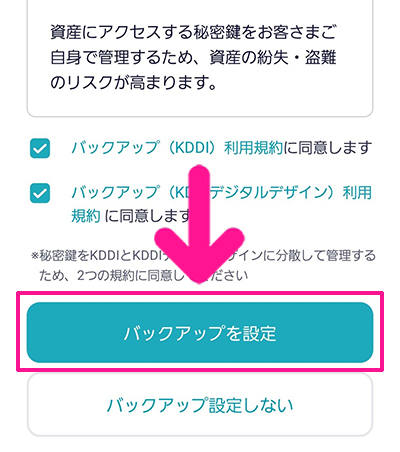
『バックアップを設定』ボタンをタップ。
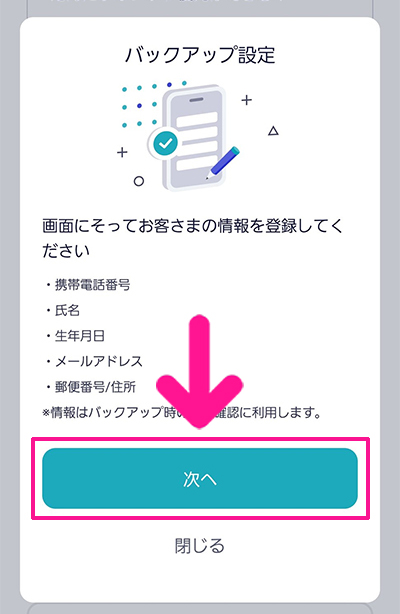
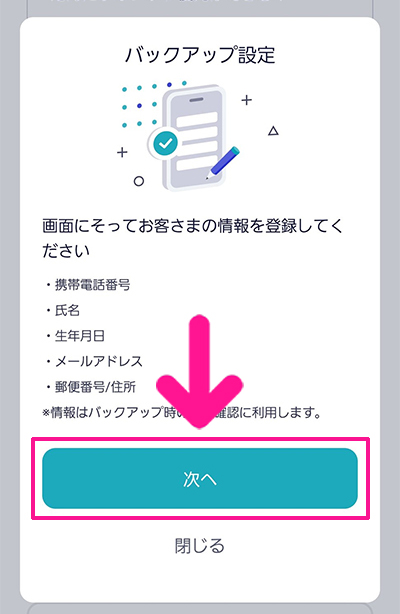
『次へ』ボタンをタップ。
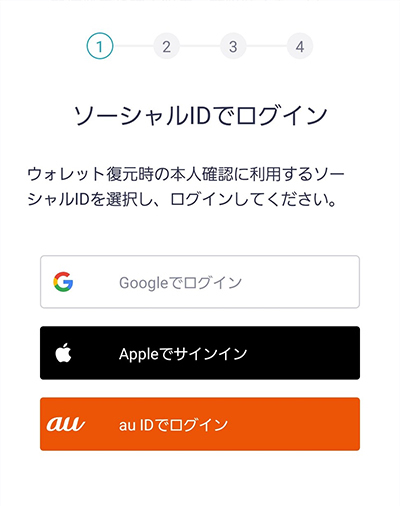
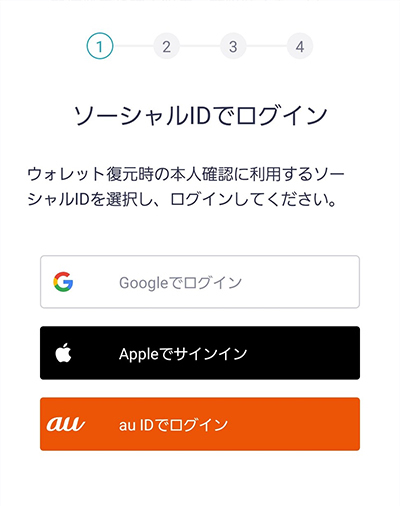
お好きな方法でログインしてください。
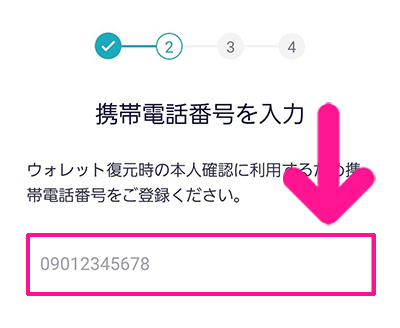
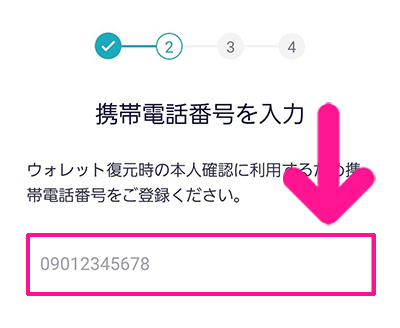
ログインできたら携帯番号を入力。
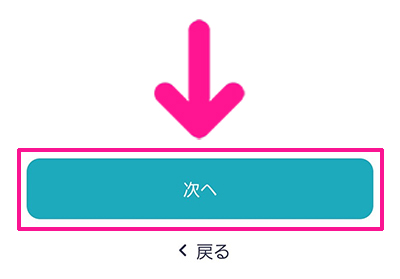
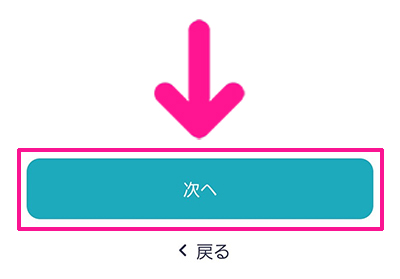
携帯番号が入力できたら『次へ』ボタンをタップ。
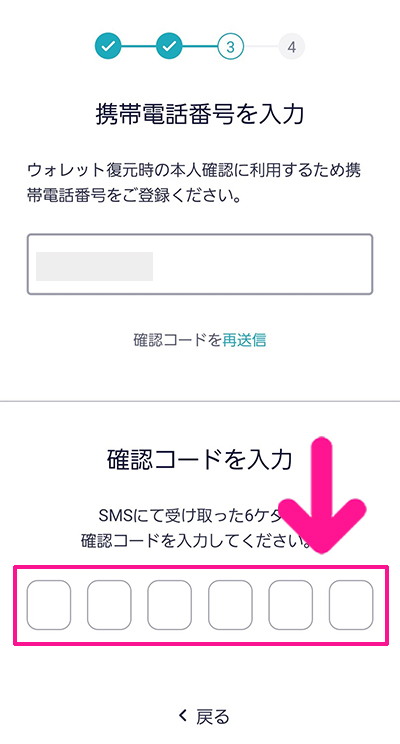
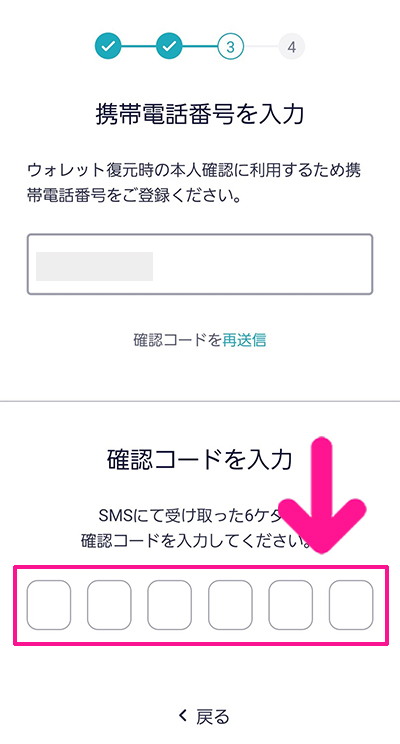
登録した携帯番号に確認コードが届くので、そちらを入力。


アカウント情報を入力していきます。
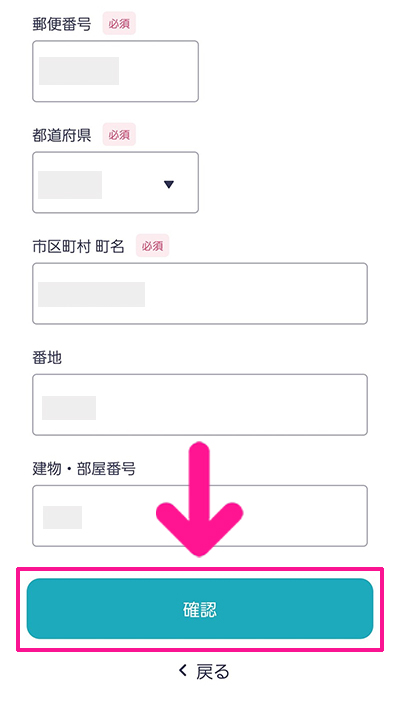
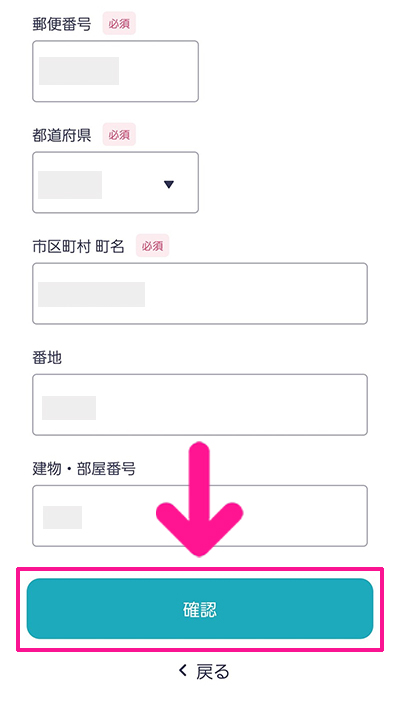
入力できたら『確認』ボタンをタップ。
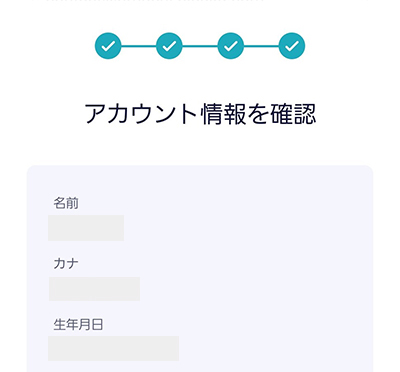
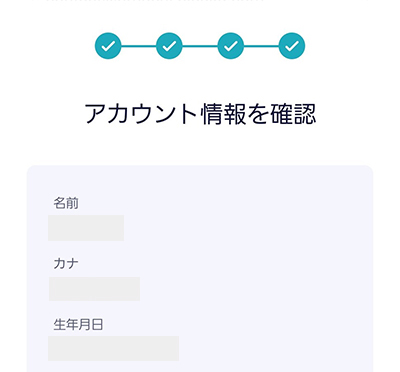
入力した内容にまちがいがないか確認してください。
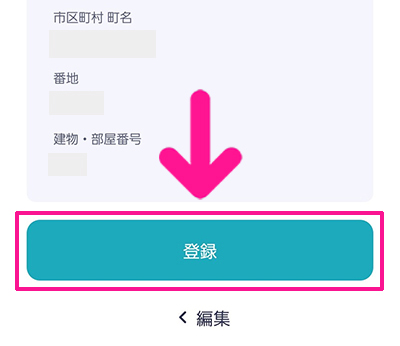
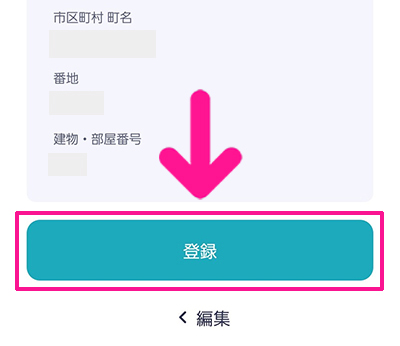
確認できたら『登録』ボタンをタップ。



これでαU walletが使えるようになったよ!
バックアップの設定をしない場合
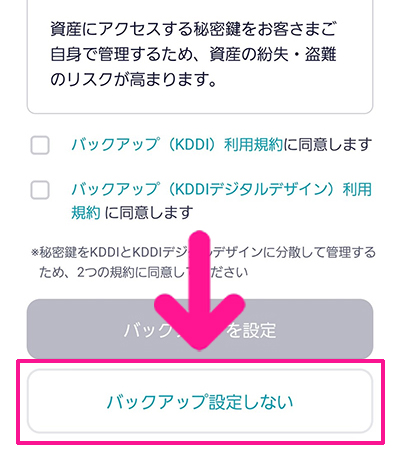
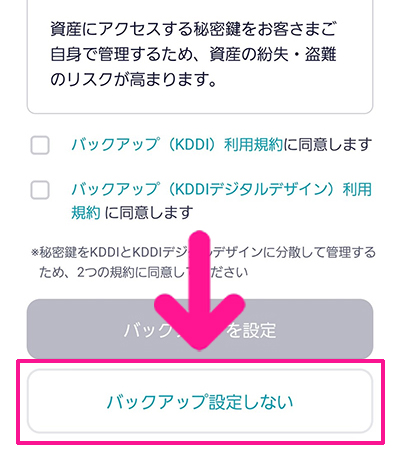
『バックアップの設定しない』ボタンをタップ。
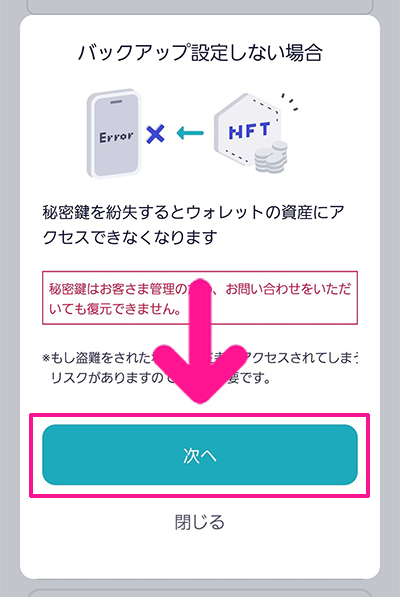
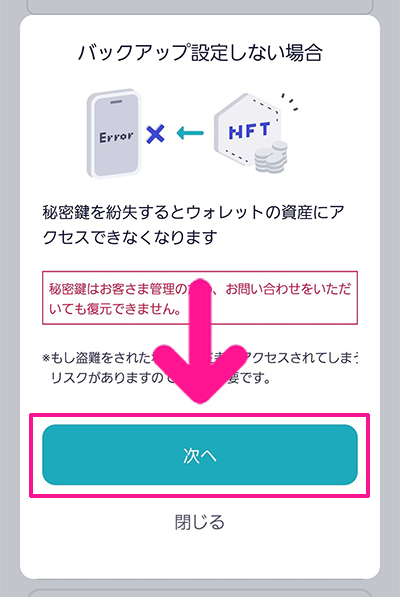
『次へ』ボタンをタップ。
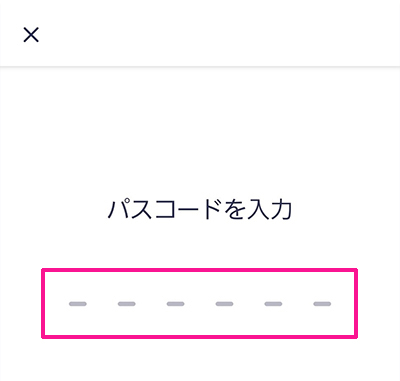
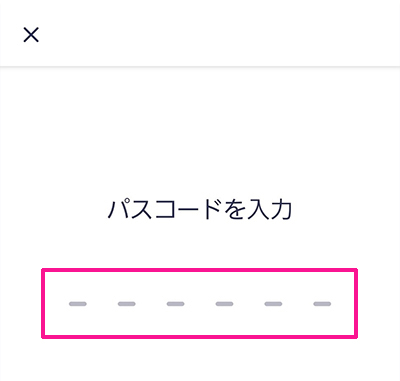
さきほど設定したパスコードを入力。
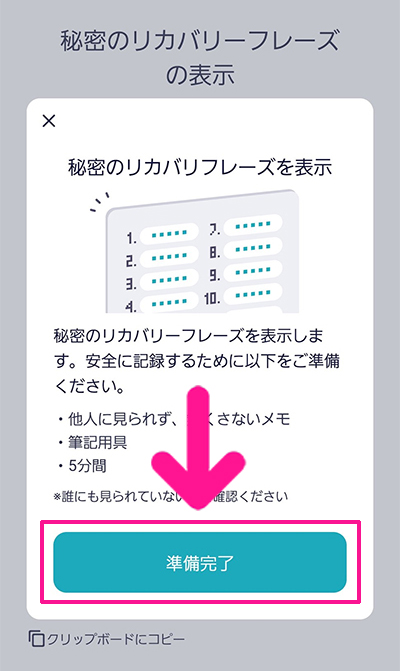
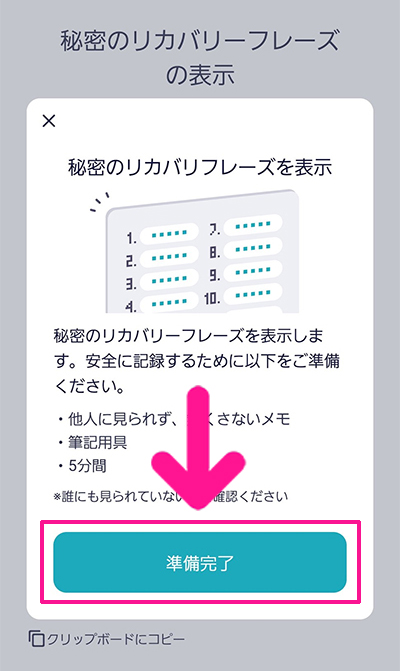
『準備完了』ボタンをタップ。
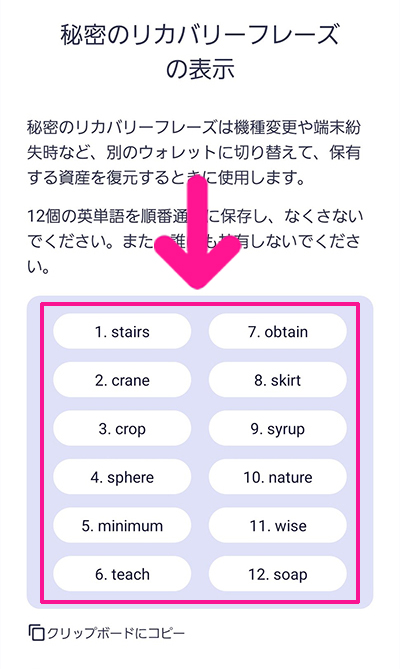
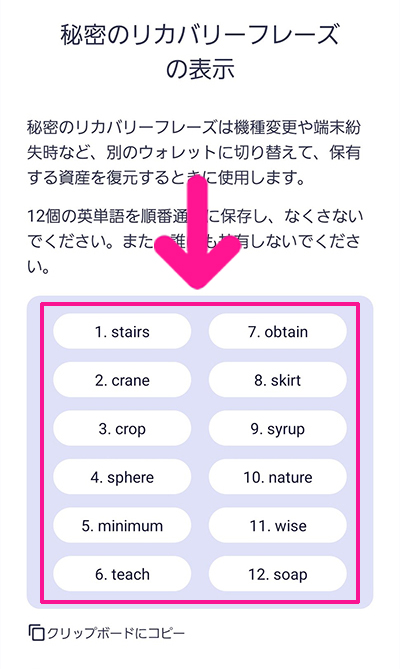
秘密のリカバリーフレーズが表示されるので、メモして大切に保管してください。



リカバリーフレーズがバレると資産を失うので、誰にも教えないでね!
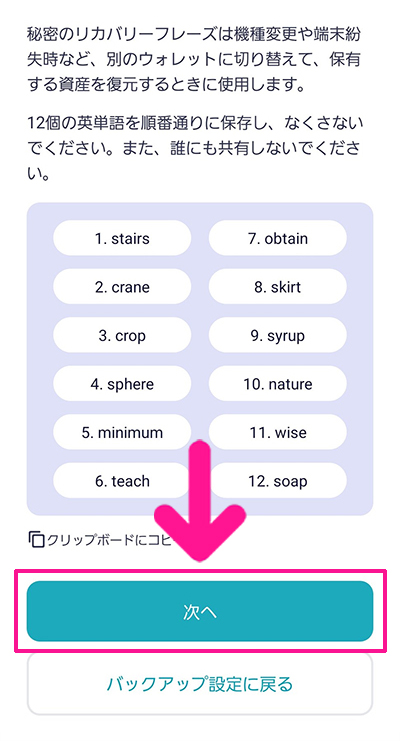
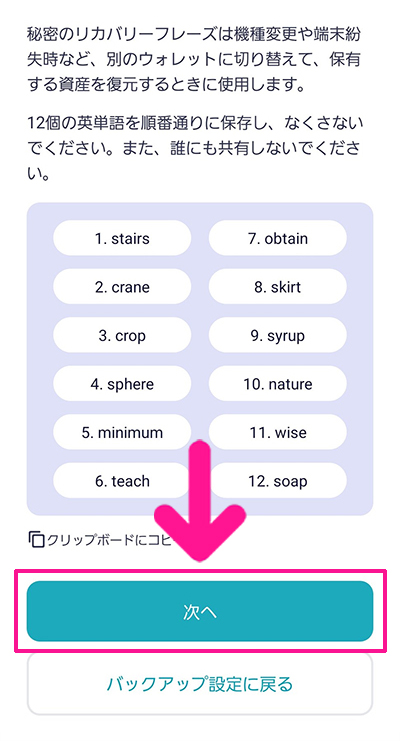
リカバリーフレーズがメモできたら『次へ』ボタンをタップ。
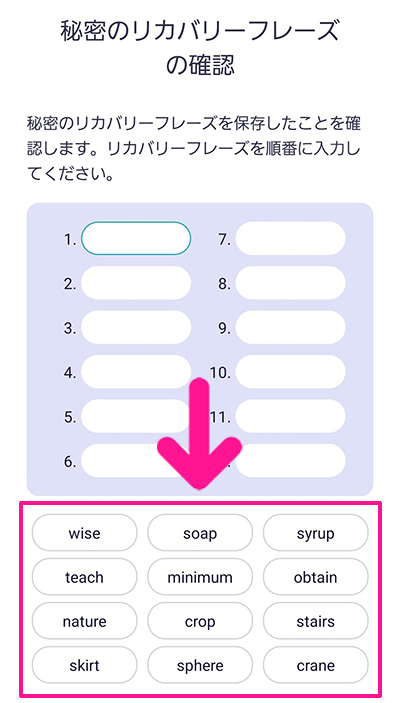
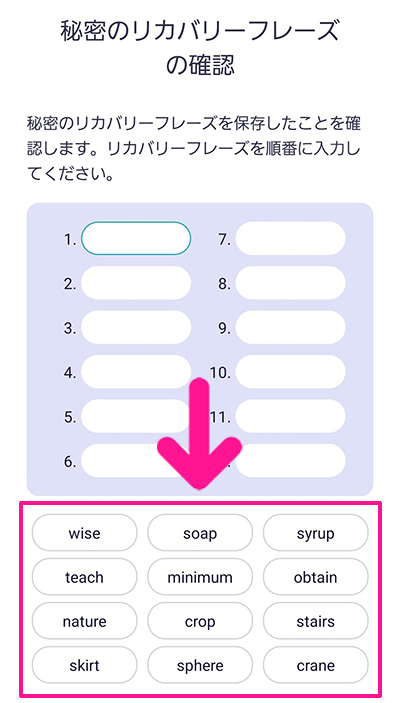
メモどおりに単語をタップして、リカバリーフレーズをもとの並び順にならべかえてください。
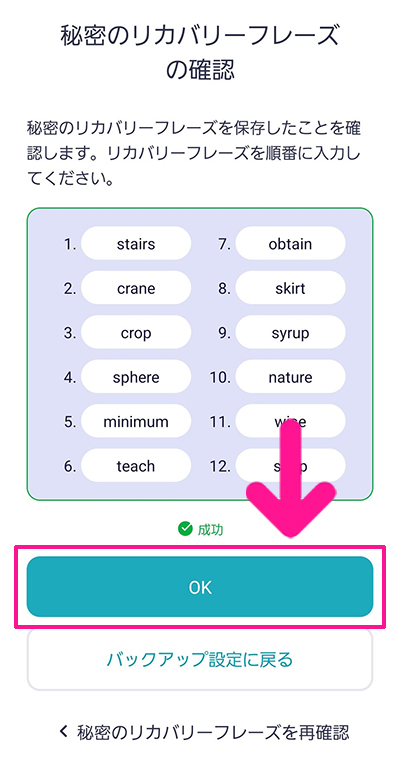
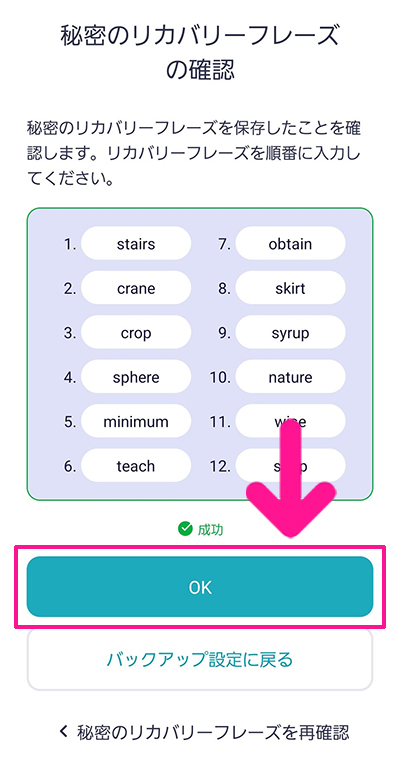
すべて入力できたら『OK』ボタンをタップ。
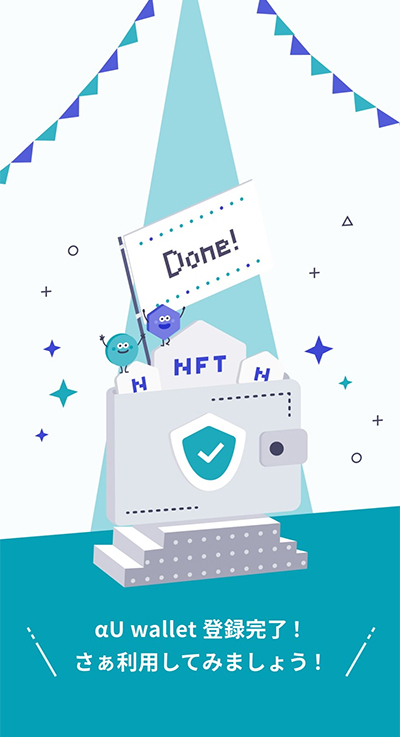
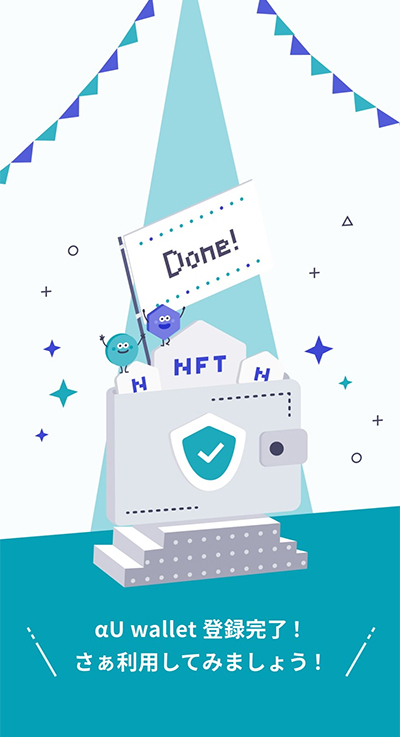
これでαU walletがつかえるようになりました!
参考までに:クレジットカード情報を登録しよう
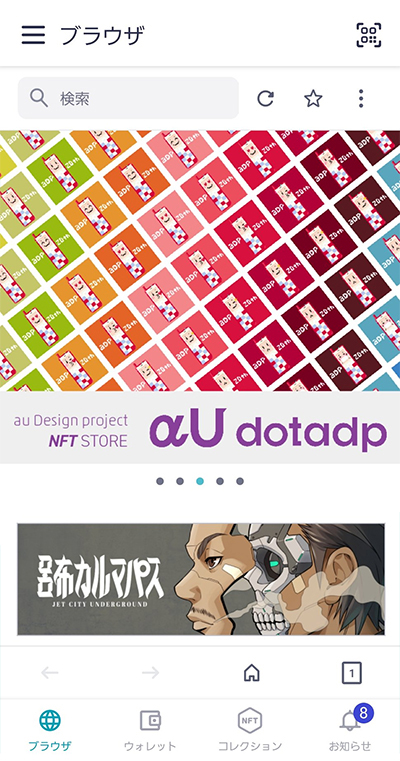
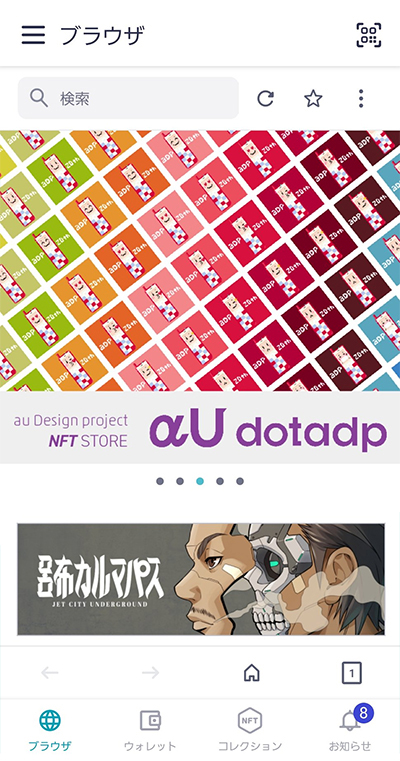
クレカ決済を利用したい場合は、クレジットカード情報を登録しておきましょう。αU walletをひらきます。
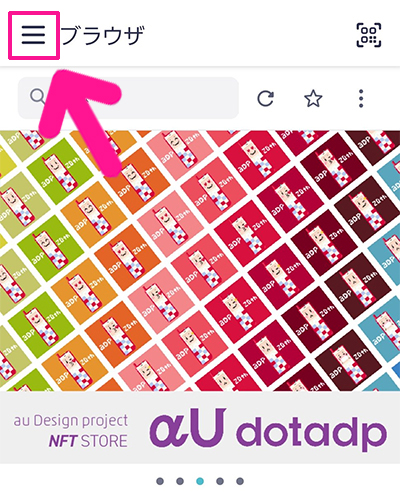
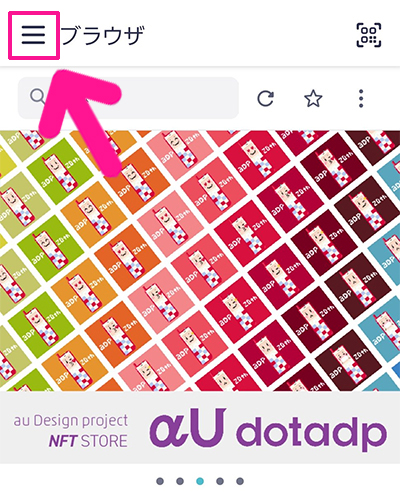
画面左上にあるメニューをタップ。
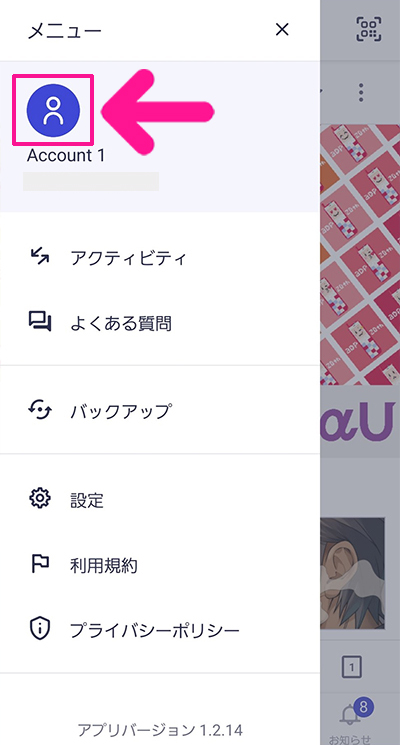
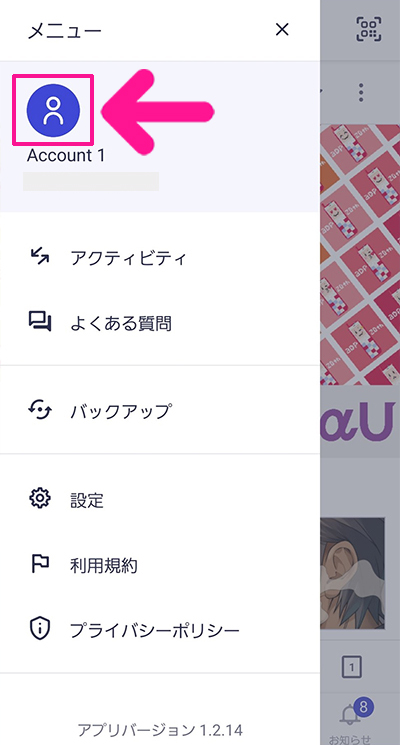
アイコンマークをタップ。
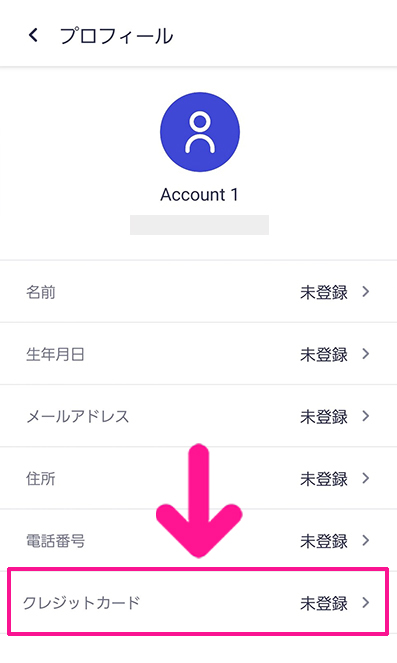
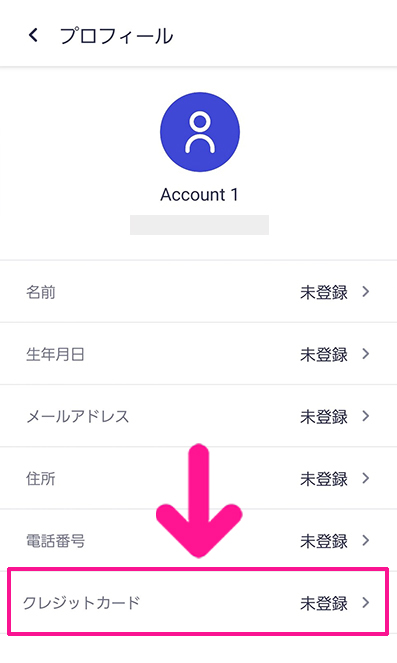
『クレジットカード』をタップ。
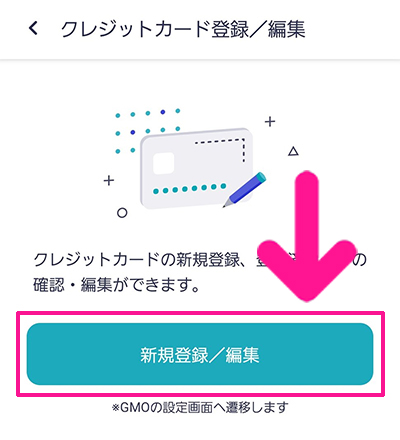
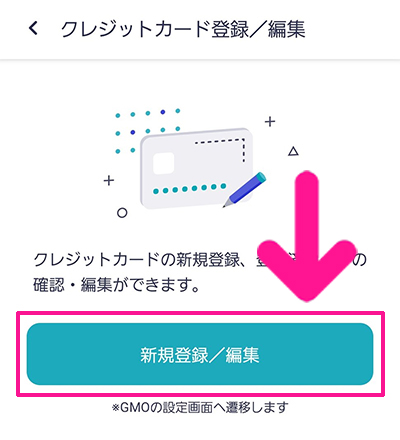
『新規登録/編集』ボタンをタップ。
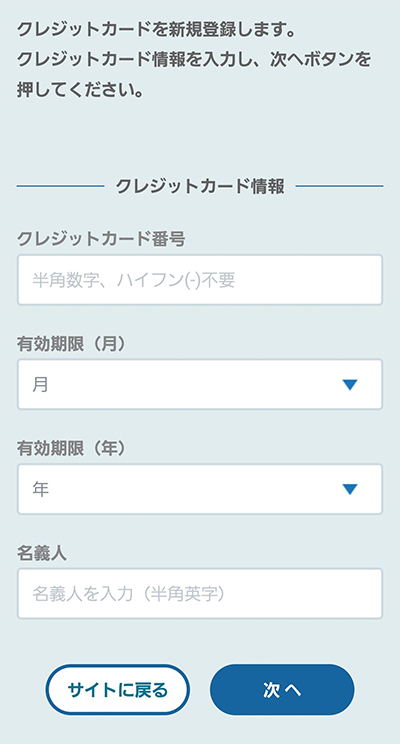
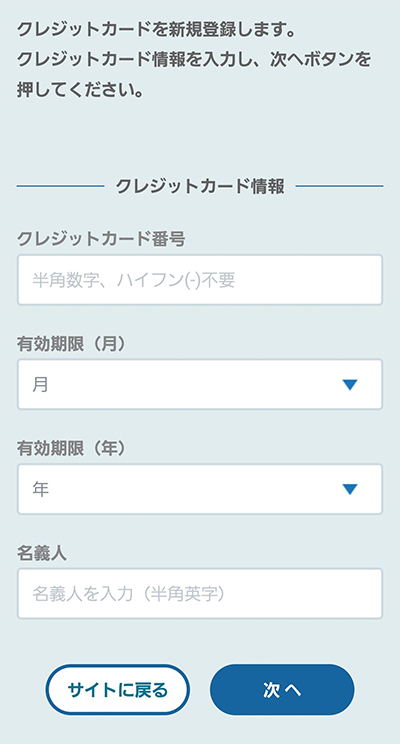
クレジットカード情報を入力してください。



クレカ情報を登録しておけば、何かを買いたいときスムーズに購入できるよ!








